在如今互联网高速发展的时代,网络已成为我们生活和工作中不可或缺的一部分。很多家庭或企业会选择使用路由器来共享网络,以确保多个设备能够同时连接互联网。华...
2025-08-05 12 路由器
在当今的数字时代,拥有一个稳定且高速的无线网络连接对于日常生活和工作是至关重要的。小米巡天路由器以其出色的性能和性价比赢得了广大用户的青睐。但是,对于刚接触这款设备的用户来说,如何进行正确的设置可能略显复杂。别担心,本篇文章将为您提供一个详尽的指南,教您如何一步步完成小米巡天路由器的设置。
在开始设置之前,让我们先简单了解一下小米巡天路由器。作为小米科技旗下的产品,这款路由器以其智能、易用、稳定等特点受到市场的认可。它支持最新的无线网络标准,能够提供高速的数据传输速度,并且具有良好的覆盖能力。

在开始设置之前,请确保您的小米巡天路由器已经正确连接了电源,并与调制解调器(Modem)或光猫通过网线连接。接下来,请确保您的计算机、手机或其他设备已连接到该路由器发出的初始Wi-Fi信号(通常称为“Mi-XX”)。
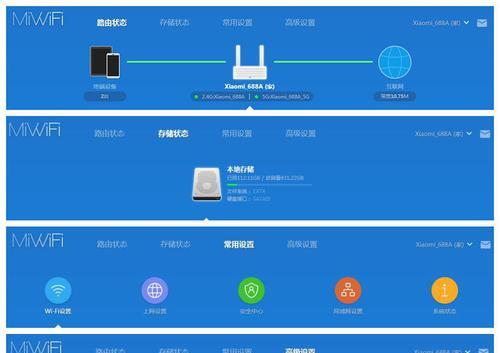
步骤1:连接到初始Wi-Fi网络
1.打开您的移动设备或电脑的Wi-Fi设置。
2.搜索并连接到名为“Mi-XX”的初始Wi-Fi网络,这是路由器出厂时的默认名称。
3.连接时,密码通常印在路由器的底部标签上。
步骤2:登录路由器管理界面
1.打开任意一个网络浏览器(建议使用Chrome或Firefox)。
2.在地址栏输入路由器的管理IP地址,通常是192.168.31.1。
3.按照提示输入默认的登录用户名和密码,一般在路由器的说明书或底面标签上可以找到。
步骤3:更新路由器固件
1.登录后,系统可能会提示您更新固件。
2.点击“系统工具”或“设备管理”中的“固件更新”选项。
3.按照提示完成固件的下载和安装。
步骤4:设置宽带连接类型
1.在管理界面的左侧菜单中找到“网络设置”或“上网设置”。
2.根据您的上网方式选择相应的连接类型,如PPPoE、动态IP(DHCP)或静态IP。
3.如果是PPPoE,输入您的宽带账号和密码。
步骤5:配置无线网络
1.找到“无线设置”选项。
2.修改您的网络名称(SSID)和密码。
3.根据需要,您可以开启或关闭WPS功能。
步骤6:设置安全选项
1.转到“安全设置”。
2.根据您的需求选择合适的加密方式,通常推荐使用WPA2-PSK(AES)。
3.设置好后保存配置。
步骤7:优化网络性能
1.您可以进入“高级设置”进一步优化网络性能。
2.调整QoS设置,分配带宽给不同的设备或应用程序。
步骤8:重启路由器
1.完成上述设置后,需要重启路由器使设置生效。
2.在系统工具或设备管理菜单中找到“重启路由器”并执行。
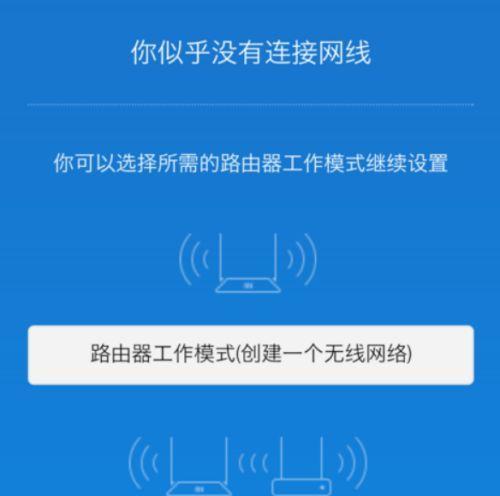
如果遇到无法连接到初始WiFi网络,尝试检查WiFi是否禁用,或者重启路由器。
若在登录管理界面时遇到问题,请检查路由器IP地址是否正确,或尝试清除浏览器缓存。
更新固件时请不要断电或关闭路由器,以免造成固件损坏。
定期检查并更新路由器固件,以获取最新的功能和安全补丁。
设置复杂的WiFi密码,以防止未经授权的用户访问您的网络。
使用QoS功能,保证关键应用的网络流畅性,如视频会议或在线游戏。
通过以上详细的设置步骤,相信您已经成功配置好了小米巡天路由器,并享受到了它带来的高效网络体验。如果您在设置过程中有任何疑问,欢迎留言讨论,我们将竭诚为您解答。
标签: 路由器
版权声明:本文内容由互联网用户自发贡献,该文观点仅代表作者本人。本站仅提供信息存储空间服务,不拥有所有权,不承担相关法律责任。如发现本站有涉嫌抄袭侵权/违法违规的内容, 请发送邮件至 3561739510@qq.com 举报,一经查实,本站将立刻删除。
相关文章

在如今互联网高速发展的时代,网络已成为我们生活和工作中不可或缺的一部分。很多家庭或企业会选择使用路由器来共享网络,以确保多个设备能够同时连接互联网。华...
2025-08-05 12 路由器

在现代科技生活中,路由器扮演着至关重要的角色。然而,不时的意外可能使得路由器的某一条腿断裂,造成设备不稳定甚至无法使用。面对这一问题,用户往往感到束手...
2025-07-31 13 路由器

在数字时代,一个稳定且快速的网络连接是我们日常生活和工作的基本需求。而宽带线和路由器作为连接互联网的桥梁,其选择和配置至关重要。想要获得一个性价比高的...
2025-07-29 9 路由器
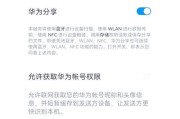
在高速发展的网络时代,移动华为路由器已经成为家庭和办公网络的重要组成部分。本文将为您提供移动华为路由器开机步骤的详细指南,确保您能够快速、简便地完成设...
2025-07-22 13 路由器
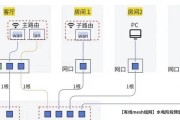
开篇当您购买了无线宝路由器后,首要任务是完成初始设置并登录路由器进行网络管理。本文将为您详细展示无线宝路由器登录的具体步骤,确保即使是技术新手也能...
2025-07-22 15 路由器

在当今的数字化时代,拥有稳定的网络连接对于学习和生活至关重要。尤其是在宿舍中,多人共享同一网络资源时,一个性能良好的路由器成了必不可少的设备。然而,对...
2025-07-20 14 路由器